Use o Economizador de bateria no Windows 10 para prolongar a vida útil da bateria do laptop

O Windows 10 inclui um novo recurso chamado Economia de bateria que promete tirar o máximo da bateria do seu tablet ou laptop para o seu dia.
Se você está constantemente em movimento, a vida útil da bateria éuma parte crítica para obter o máximo do seu dia. O Windows 10 inclui um novo recurso chamado Battery Saver, que promete extrair o máximo da bateria do seu Tablet ou laptop. Vamos dar uma olhada em como configurá-lo e usá-lo.
Usando o Windows 10 Battery Saver
Comece abrindo o Centro de Ações clicando no ícone na barra de tarefas ou use o atalho do teclado Tecla Windows + A. Em seguida, basta clicar ou tocar no Economizador de bateria telha rápida.
Você notará que um emblema aparece na notificação da bateria após ativar a Economia de bateria.
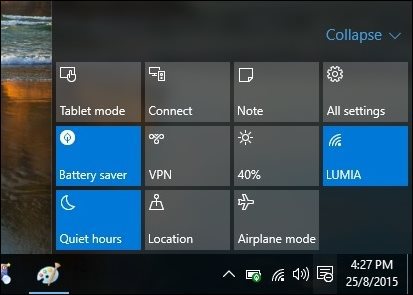
Então é isso? Não, há mais informações sobre como funciona a economia de bateria e você pode personalizar ainda mais os padrões para obter o máximo dele. Funciona desativando as atividades em segundo plano e as notificações push. Para ajustá-lo ainda mais, vá para Configurações> Sistema> Economia de Bateria.

Existem duas áreas nas quais você pode fazer ajustes, uso da bateria e configurações de economia de bateria.
Uso de bateria fornece uma visão geral de todos os aplicativos e serviçosAtualmente em uso. Você pode obter informações sob demanda sobre quantos aspectos de utilização o sistema, como Wireless e Display, está usando. Na captura de tela abaixo, você pode ver quais aplicativos estou executando atualmente, como Microsoft Word, Configurações, Paint e serviços como Cortana. Se houver um aplicativo que eu gostaria de manter em execução por um motivo ou outro, por exemplo, se eu quiser receber as notificações mais recentes do Twitter, posso fazer um ajuste e adicioná-lo à lista.
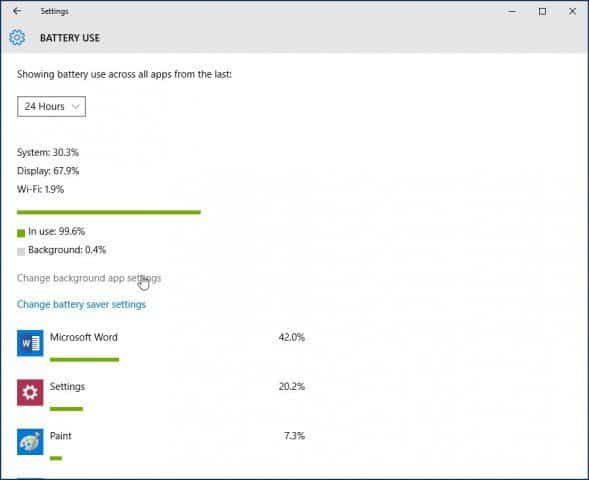
Para fazer isso, selecione Alterar as configurações do aplicativo em segundo plano Em seguida, alterne o botão liga / desliga do aplicativo que deseja manter em execução em segundo plano.
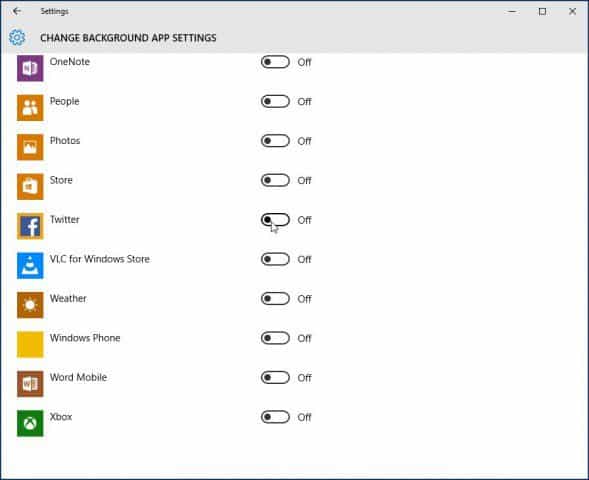
Ativar configuração de economia de bateria automaticamente
Se desejar, você pode ativar a Economia de bateria automaticamente quando a vida útil da bateria atingir um determinado limite. Digamos, por exemplo, que quando a duração da bateria atingir 50%, ela será ativada automaticamente.

Clique Configurações de economia de bateria na guia Economia de bateria. Em seguida, arraste o controle deslizante até o ponto desejado onde gostaria que fosse ativado.
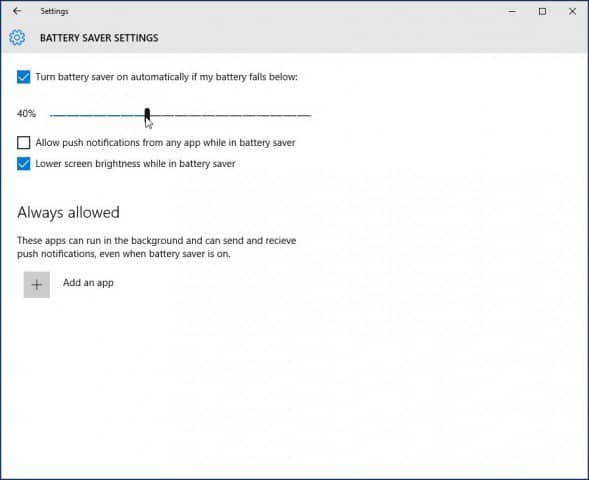
Você também pode definir as configurações de economia de bateria parareceber notificações push automaticamente e escurecer a tela ou não. Outra opção que você pode ajustar aqui é fazer com que alguns aplicativos sempre enviem e recebam notificações push sem serem afetados pela Economia de bateria. Clique no Adicionar um aplicativo botão e selecione o aplicativo para adicionar.
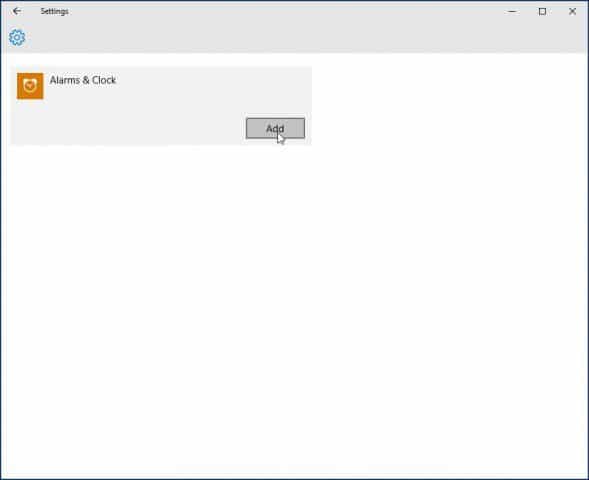
Se você não vir nenhum outro aplicativo de fundo listado, primeiro ative-os em Iniciar> Configurações> Privacidade> Aplicativos em segundo plano eles aparecerão nas configurações de Economia de bateria.
Como o recurso Economia de bateria funcionou para você? Você consegue configurá-lo para obter a bateria do seu laptop o dia todo? Deixe um comentário abaixo e deixe-nos saber.










Deixe um comentário